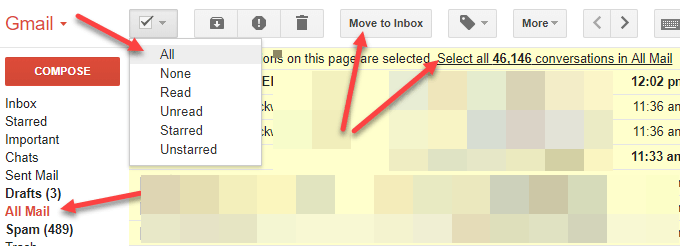भले ही मैं क्लाउड पर सामान्य रूप से भरोसा कर रहा हूं, फिर भी इंटरनेट पर कुछ भयानक होने पर मुझे अभी भी अपने स्थानीय बैकअप रखना पसंद है। यदि आप वर्षों और वर्षों के लिए जीमेल जैसी सेवा का उपयोग कर रहे हैं, तो आपके पास शायद आपके खाते में हजारों ईमेल हैं।
सबसे आसान समाधानों में से एक है अपने सभी जीमेल ईमेल को ईमेल क्लाइंट में डाउनलोड करना जैसे माइक्रोसॉफ्ट आउटलुक या मोज़िला थंडरबर्ड। ऐसा करने के लिए, आपको पहले अपना जीमेल खाता ठीक से सेटअप करना होगा।
पीओपी 3 या आईएमएपी एक्सेस सक्षम करें
सबसे पहले, अपने जीमेल खाते पर जाएं और गियर आइकन पर क्लिक करें ऊपर दाएं और फिर सेटिंग्सबटन पर क्लिक करें। अब अग्रेषण और पीओपी / आईएमएपीटैब पर क्लिक करें।
अब आप जिस ईमेल क्लाइंट का उपयोग कर रहे हैं उसके आधार पर, आप पीओपी, आईएमएपी या दोनों को सक्षम करना चुन सकते हैं। यदि आप अपने सभी ईमेल डाउनलोड करना चाहते हैं, तो सुनिश्चित करें कि सभी मेल के लिए पीओपी सक्षम करेंविकल्प चुनें।
ध्यान दें कि आप अपना ईमेल कैसे सेट अप करें इस पर पूर्ण निर्देश पढ़ सकते हैं IMAP एक्सेस अनुभाग के ठीक नीचे कॉन्फ़िगरेशन निर्देशलिंक पर क्लिक करके ग्राहक। या आप मेरी पिछली पोस्ट को Outlook में जीमेल कैसे सेटअप करें पर पढ़ सकते हैं।
ईमेल को इनबॉक्स में ले जाएं
दूसरा, आप जिस क्लाइंट का उपयोग कर रहे हैं उसके आधार पर और क्या यह पीओपी है या नहीं IMAP, आपको अस्थायी रूप से अपने सभी संग्रहीत ईमेल को इनबॉक्स में वापस ले जाना पड़ सकता है ताकि उन्हें ईमेल क्लाइंट द्वारा डाउनलोड किया जा सके।
मेरे परीक्षणों में, IMAP का उपयोग करके सबसे अच्छा काम करता है क्योंकि यह स्वचालित रूप से आपके सभी लेबलों का पता लगाता है जीमेल में है और कम से कम Outlook 2010, 2013 और 2016 में प्रत्येक लेबल के लिए व्यक्ति फ़ोल्डर्स बनाएं। आपको अपने सभी ईमेल इनबॉक्स में ले जाने से पहले IMAP का उपयोग करने का प्रयास करना चाहिए।
जीमेल के बारे में अच्छी बात यह है कि यह करना मुश्किल नहीं है और मेल डाउनलोड होने के बाद सब कुछ पुनः संग्रहित करना मुश्किल नहीं है।
अपने जीमेल खाते में लॉग इन करें और सभी मेलपर क्लिक करें बाएं हाथ कॉलम। अब चुनिंदा ड्रॉपडाउन में सभीविकल्प पर क्लिक करें और आपको शुरुआत से ही अपने खाते में सभी ईमेल का चयन करने के लिए एक नया विकल्प दिखाई देगा।
आगे बढ़ें और सभी मेल में सभी XYZ बातचीत का चयन करेंपर क्लिक करें। अब बस इनबॉक्स में ले जाएंबटन पर क्लिक करें। यह सब कुछ इनबॉक्स में ले जाएगा और आपके सभी लेबल बनाए रखेगा, इसलिए इसके बारे में चिंता न करें।
अंत में, आप आगे बढ़ेंगे और Outlook या थंडरबर्ड और आपके ईमेल के साथ जीमेल सेट अप करने के निर्देशों का पालन करेंगे। डाउनलोड करना शुरू करना चाहिए। आपके पास कितने ईमेल हैं, इस पर निर्भर करते हुए, सबकुछ डाउनलोड होने में कुछ समय लग सकता है।
साथ ही, बॉक्स को सर्वर पर संदेश की एक प्रति छोड़ दें। आप ईमेल डाउनलोड नहीं करना चाहते हैं और उन्हें जीमेल से हटा दिया है। 3और एक नए ईमेल पते पर स्विच करने के लिए सर्वोत्तम प्रथाओं कैसे करें, इस पर मेरी अन्य पोस्ट जांचना सुनिश्चित करें। यदि आपके कोई प्रश्न हैं, तो यहां एक टिप्पणी पोस्ट करें। का आनंद लें!